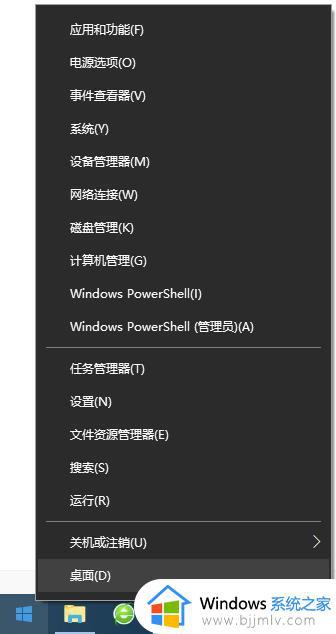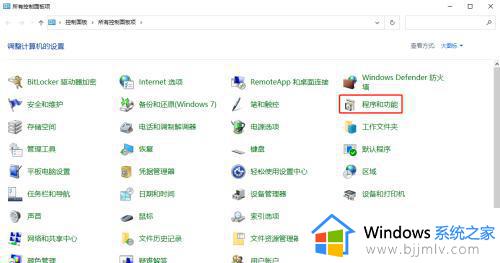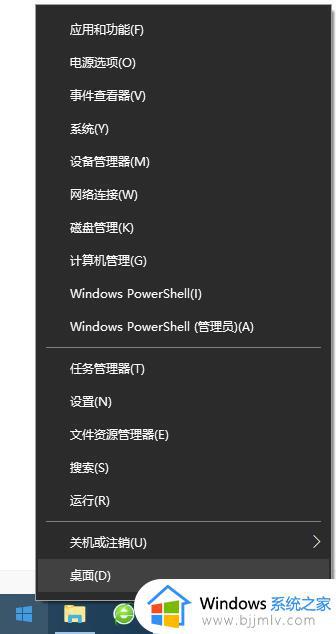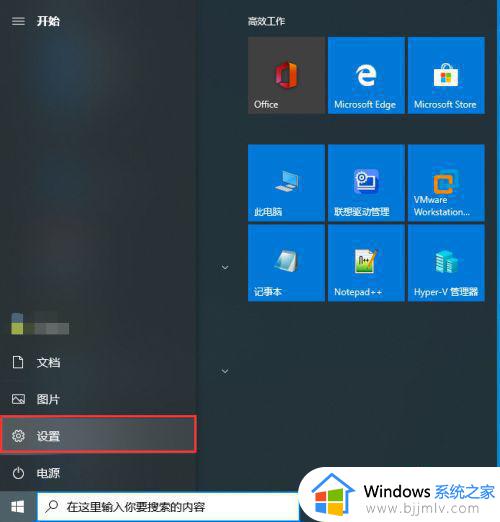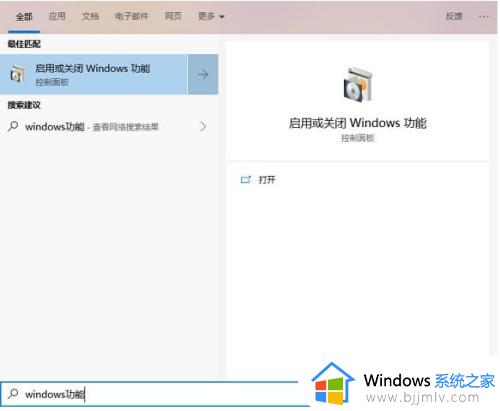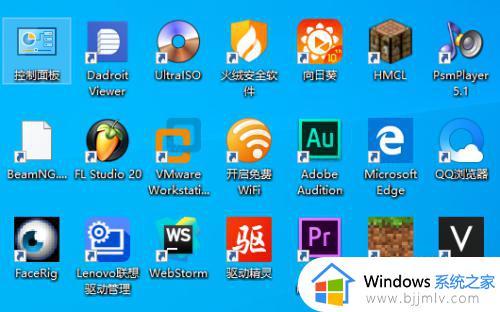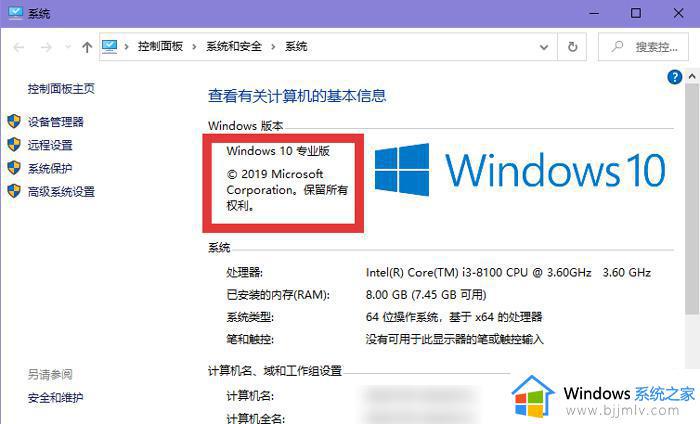win10沙盒怎么导入文件 win10如何在沙盒中导入文件
更新时间:2022-09-05 16:46:46作者:runxin
有些用户想要在win10电脑上运行一些未知的程序时,可以打开沙盒功能来隔离系统进行运行,同时也为系统提供安全的环境,可是在打开win10系统之后很多用户都不知道如何导入文件,对此win10沙盒怎么导入文件呢?接下来小编就来告诉大家win10在沙盒中导入文件操作方法。
具体方法:
1.右键左下角"开始"按钮,打开"应用和功能";
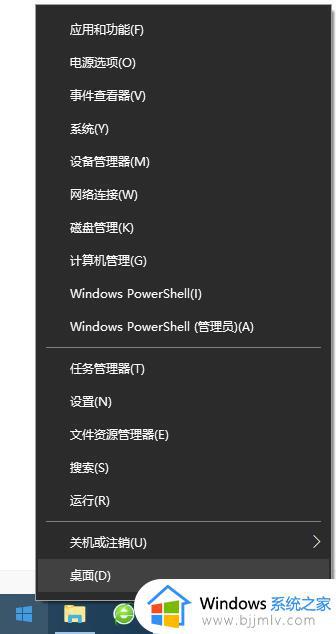
2.点击右侧"程序和功能";
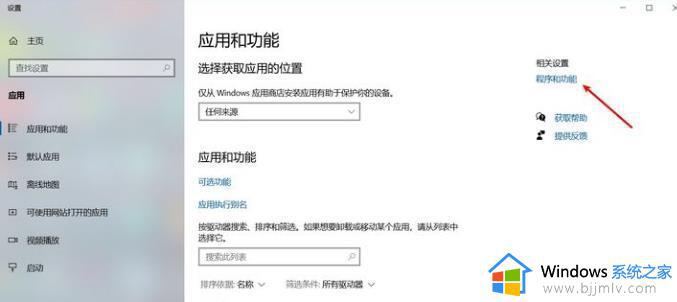
3.点击"启用或关闭Windows功能";
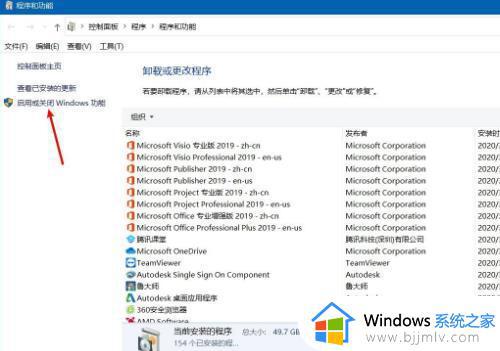
4.找到"Windows沙盒",勾选它,然后点"确定",重启电脑;
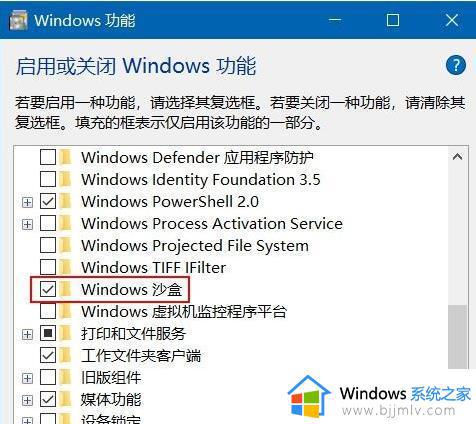
5.重启完成后点击左下角"开始"菜单,在应用中找到"Windows Sandbox",并点击;
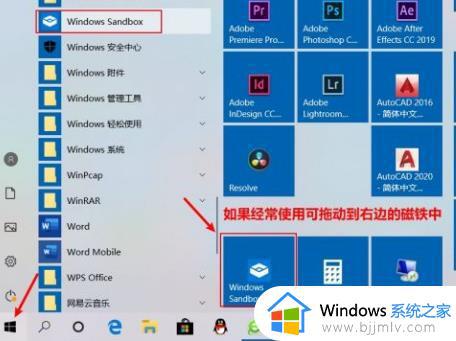
6.然后选择我们要运行的程序直接复制进Windows Sandbox中即可。
上述就是小编教大家的win10在沙盒中导入文件操作方法了,有需要的用户就可以根据小编的步骤进行操作了,希望能够对大家有所帮助。